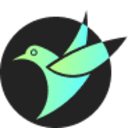使用Bootstrap制作响应式导航栏需正确引入CSS和JS文件,确保HTML结构完整,特别是navbar-toggler的data-bs-target与折叠区域id匹配。通过navbar-expand-lg控制断点,collapse实现折叠,ms-auto利用Flexbox对齐元素。常见问题如小屏幕不折叠多因缺少bootstrap.bundle.min.js或属性错误。自定义样式可通过覆盖CSS或修改Sass变量实现,同时注意可访问性、点击区域、视觉反馈及性能优化,避免导航项过多导致移动端体验差。
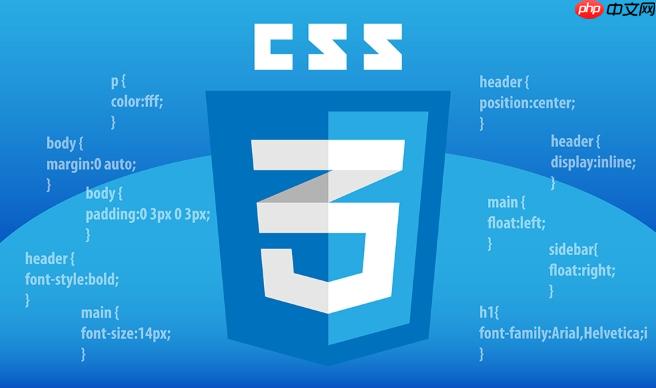
使用Bootstrap制作响应式导航栏,核心在于利用其预设的CSS类和JavaScript组件,通过
navbar
、
navbar-toggler
和
collapse
等元素,实现导航在不同屏幕尺寸下的自动折叠与展开。这省去了我们从头编写大量媒体查询和JavaScript逻辑的麻烦,让开发者能更专注于内容和交互细节。
解决方案
要构建一个基本的Bootstrap响应式导航栏,我们通常会从以下结构入手。这不仅仅是代码的堆砌,更是一种对组件化思想的实践。
<nav class="navbar navbar-expand-lg navbar-light bg-light"> <div class="container-fluid"> <a class="navbar-brand" href="#">我的品牌</a> <button class="navbar-toggler" type="button" data-bs-toggle="collapse" data-bs-target="#navbarNav" aria-controls="navbarNav" aria-expanded="false" aria-label="Toggle navigation"> <span class="navbar-toggler-icon"></span> </button> <div class="collapse navbar-collapse" id="navbarNav"> <ul class="navbar-nav ms-auto"> <li class="nav-item"> <a class="nav-link active" aria-current="page" href="#">首页</a> </li> <li class="nav-item"> <a class="nav-link" href="#">产品</a> </li> <li class="nav-item"> <a class="nav-link" href="#">关于我们</a> </li> <li class="nav-item"> <a class="nav-link" href="#">联系方式</a> </li> </ul> </div> </div> </nav>
这段代码里,
navbar
是导航栏的主容器,
navbar-expand-lg
定义了导航栏在
lg
(大屏幕)及以上尺寸时展开,低于
lg
时则会折叠。
navbar-toggler
是那个在小屏幕上出现的“汉堡包”按钮,它的
data-bs-toggle
和
data-bs-target
属性是关键,分别指向要控制的折叠内容(即
id="navbarNav"
的
div
)。
collapse navbar-collapse
则包裹了实际的导航链接,当
navbar-toggler
被点击时,这个区域就会根据其ID进行展开或收缩。
ms-auto
则巧妙地利用了Flexbox将导航项推向右侧,这在现代布局中很常见。
为什么我的导航栏在小屏幕上没有折叠效果?
这大概是初学者最常遇到的问题之一,我当年也在这上面卡过不少时间。通常,当Bootstrap导航栏在小屏幕上无法正常折叠时,问题往往出在JavaScript部分。Bootstrap的折叠功能依赖于其JavaScript组件,而这些组件又依赖于Popper.js(用于定位下拉菜单、提示框等)以及jQuery(在Bootstrap 4及以前版本中是必需的,Bootstrap 5则移除了jQuery依赖)。
立即学习“前端免费学习笔记(深入)”;
你首先需要检查的是:
- 是否正确引入了Bootstrap的JavaScript文件? 这通常意味着在
</body>
标签之前,你需要引入Bootstrap的JS bundle文件。例如,对于Bootstrap 5,你需要引入
bootstrap.bundle.min.js
,它包含了Popper.js。如果你只引入了CSS,那JavaScript功能自然是缺失的。
<!-- 放在 </body> 标签之前 --> <script src="https://cdn.jsdelivr.net/npm/bootstrap@5.3.3/dist/js/bootstrap.bundle.min.js" integrity="sha384-YvpcrYf0tY3lHB60NNkmXc5s9fDVZLESaAA55NDzOxhy9GkcIdslK1eN7N6jIeHz" crossorigin="anonymous"></script>
-
data-bs-toggle
和
data-bs-target
属性是否正确?
navbar-toggler
上的
data-bs-target
属性值(例如
#navbarNav
)必须与要折叠的
div
元素的
id
属性值完全匹配。大小写、拼写错误都会导致失效。
- HTML结构是否完整且正确?
navbar-toggler
按钮必须在
navbar
容器内,并且要折叠的导航链接组(通常是
ul.navbar-nav
)必须被包裹在一个带有
collapse navbar-collapse
类和正确
id
的
div
中。任何层级或类名的错误都可能破坏其功能。
- 是否使用了过时的Bootstrap版本或混用了不同版本的组件? 比如,如果你在用Bootstrap 5,却引入了Bootstrap 4的JS,或者反之,那肯定会出问题。确保你的CSS和JS版本一致。
排除这些常见问题,导航栏的折叠功能通常就能正常工作了。这就像给一个复杂的机械装置上螺丝,每一个部件都必须精确到位,才能让它顺畅运转。
如何自定义Bootstrap导航栏的样式和行为?
Bootstrap提供的默认样式虽然实用,但要让网站有自己的品牌特色,自定义是必不可少的。我个人觉得,Bootstrap的强大之处在于它提供了一个坚实的基础,而不是一个不可改变的模板。
-
覆盖CSS样式: 最直接的方式是编写你自己的CSS文件,并在引入Bootstrap CSS之后引入它。这样,你的样式就会覆盖Bootstrap的默认样式。例如,改变导航栏的背景色、链接颜色、悬停效果等。
/* styles.css (确保在 Bootstrap CSS 之后引入) */ .navbar.bg-light { background-color: #343a40 !important; /* 深色背景 */ } .navbar-brand, .navbar-nav .nav-link { color: #ffffff !important; /* 白色文字 */ } .navbar-nav .nav-link:hover { color: #cccccc !important; /* 悬停时变浅 */ } .navbar-toggler { border-color: rgba(255, 255, 255, 0.1); /* 汉堡按钮边框颜色 */ } .navbar-toggler-icon { background-image: url("data:image/svg+xml,%3csvg xmlns='http://www.w3.org/2000/svg' viewBox='0 0 30 30'%3e%3cpath stroke='rgba%28255, 255, 255, 0.55%29' stroke-linecap='round' stroke-miterlimit='10' stroke-width='2' d='M4 7h22M4 15h22M4 23h22'/%3e%3c/svg%3e"); /* 改变汉堡按钮图标颜色 */ }这里我用了
!important
,虽然不总是推荐,但在快速覆盖Bootstrap默认样式时它很有效。更好的做法是利用Bootstrap的Sass源文件进行主题定制,通过修改Sass变量来生成自定义的CSS,这样更优雅且易于维护。
-
调整响应式断点: Bootstrap的响应式断点(
sm
,
md
,
lg
,
xl
,
xxl
)是预设的,但你可能需要根据设计稿调整它们。如果你使用Sass,可以直接修改
_variables.scss
文件中的
$grid-breakpoints
和
$container-max-widths
变量。如果只用CSS,则需要手动编写媒体查询来覆盖或添加新的行为。
-
自定义JavaScript行为: 虽然不常见,但你也可以通过JavaScript来监听导航栏的事件,例如在导航栏展开或折叠时执行一些动画或逻辑。
const navCollapse = document.getElementById('navbarNav'); if (navCollapse) { navCollapse.addEventListener('show.bs.collapse', function () { console.log('导航栏正在展开...'); // 可以在这里添加一些自定义动画或状态更新 }); navCollapse.addEventListener('hide.bs.collapse', function () { console.log('导航栏正在折叠...'); }); }这展示了Bootstrap组件提供的事件钩子,让你能在不修改Bootstrap核心代码的情况下扩展其功能。
-
添加自定义内容或组件: 导航栏不仅仅是链接,还可以包含搜索框、用户头像、购物车图标等。你可以将这些元素作为
nav-item
或直接放置在
navbar-nav
内部,并利用Bootstrap的Flexbox工具类(如
d-flex
,
align-items-center
,
me-auto
,
ms-auto
)来布局。
自定义导航栏是一个不断尝试和优化的过程。有时候,为了实现一个特定的视觉效果,你可能需要深入理解Bootstrap的CSS是如何工作的,甚至是直接查看其源码。
响应式导航栏设计时常犯的错误有哪些?
在实际项目里,我见过不少响应式导航栏在设计或实现上出现一些让人头疼的问题,这些往往不是代码层面的bug,而是用户体验或可维护性上的疏忽。
- 导航项过多,折叠后菜单过长: 这是一个经典问题。在桌面端看起来很正常的七八个导航项,一旦在手机上折叠展开,就会变成一个长长的列表,用户需要滚动很多次才能找到底部的链接。这不仅影响体验,也可能让用户感到沮丧。我的建议是,在小屏幕上考虑精简导航,或者将部分次要功能放到“更多”菜单或页脚。
- 可访问性(Accessibility)考虑不足: 很多人会忽视
aria-label
、
aria-controls
、
aria-expanded
等ARIA属性。这些属性对于使用屏幕阅读器的用户至关重要,它们能告诉辅助技术当前导航栏的状态和可操作性。Bootstrap默认已经处理得不错,但如果你自定义了组件,务必确保这些属性是正确的。
- 点击区域过小: 尤其是在移动设备上,导航链接的点击区域如果太小,用户很容易误触或难以精确点击。Bootstrap的
nav-link
默认有足够的padding,但如果你自定义了样式,确保链接有足够的垂直和水平空间。
- 未考虑不同状态下的视觉反馈: 导航链接的
hover
、
focus
和
active
状态都应该有清晰的视觉反馈。用户需要知道他们当前在哪个页面,以及鼠标悬停在哪个链接上。默认的Bootstrap样式已经提供了一些,但自定义时很容易丢失。
- 性能优化欠佳: 如果导航栏中包含大量图片、复杂的动画或不必要的JavaScript,可能会影响页面加载速度和流畅性,尤其是在网络条件不佳的移动设备上。保持导航栏的轻量化非常重要。
- 过度依赖JavaScript处理布局: 有些开发者可能会尝试用JavaScript来动态调整导航栏的布局,而不是利用CSS的媒体查询或Flexbox/Grid。这通常会导致性能问题,并且在JavaScript加载失败时,导航栏可能会显示异常。CSS在布局方面通常是更高效和可靠的选择。
- 忽略“品牌”或Logo的响应式处理: 品牌Logo在不同屏幕尺寸下可能需要调整大小,甚至在极小屏幕上可能需要隐藏文字只显示图标。如果Logo只是简单地被缩放,可能会变得模糊或难以辨认。
一个好的响应式导航栏,不仅仅是能折叠展开,更重要的是它能在任何设备上提供一致且愉悦的用户体验。这需要我们在设计和实现时,多站在用户的角度去思考,并进行充分的测试。
以上就是如何通过css javascript java jquery html js bootstrap go svg JavaScript jquery css bootstrap scss html sass auto 堆 JS 事件 padding flex ul 性能优化 bug